CAD에서 직교 기둥을 조정하는 방법
- coldplay.xixi원래의
- 2020-08-24 13:28:4434118검색
CAD 직교 바를 불러오는 방법: 먼저 AutoCAD를 열고 아래의 다른 기능 아이콘을 마우스 오른쪽 버튼으로 클릭한 다음 디스플레이를 선택하고 직교를 선택하세요.

CAD 직교 기둥을 불러오는 방법:
1. AutoCAD 2014를 엽니다 - 중국어 간체(간체) 편집기가 여기서는 찾을 수 없음을 알 수 있습니다. 시간입니다.
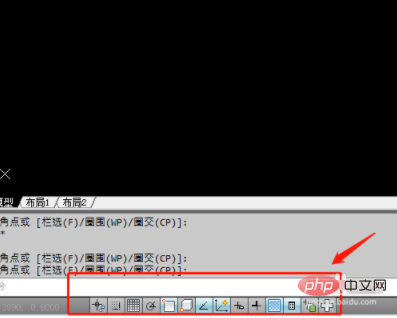
2. 아래의 다른 기능 아이콘을 마우스 오른쪽 버튼으로 클릭하세요. 개체 캡처를 예로 들어 페이지 밖으로 이동하고 표시를 선택해 보겠습니다.
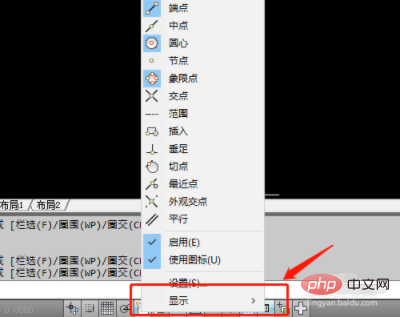
3. 표시할 마우스 왼쪽 버튼을 클릭하면 오른쪽에 페이지가 나타나며 맞춤법을 볼 수 있습니다.
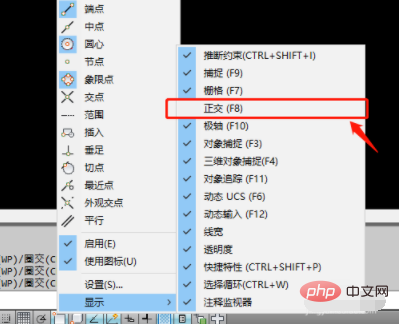
4. 마우스를 직교 위치로 드래그한 후 마우스 왼쪽 버튼으로 클릭하여 선택하세요.
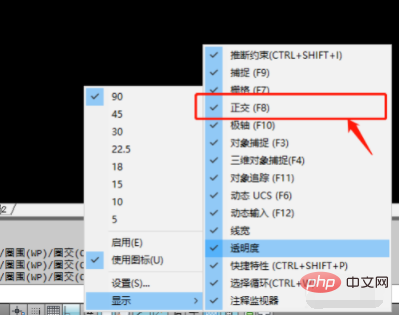
5. 모델 공간으로 돌아오면 직교가 표시되고 설정이 완료된 것을 볼 수 있습니다.
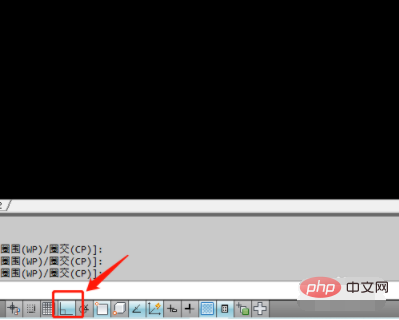
위 내용은 CAD에서 직교 기둥을 조정하는 방법의 상세 내용입니다. 자세한 내용은 PHP 중국어 웹사이트의 기타 관련 기사를 참조하세요!
성명:
본 글의 내용은 네티즌들의 자발적인 기여로 작성되었으며, 저작권은 원저작자에게 있습니다. 본 사이트는 이에 상응하는 법적 책임을 지지 않습니다. 표절이나 침해가 의심되는 콘텐츠를 발견한 경우 admin@php.cn으로 문의하세요.

